アメブロカスタマイズ講座
mahalonail マハロネイル☆神戸市東灘区六甲アイランド
https://ameblo.jp/kobe-mahalonail/
パソカフェのアメブロカスタマイズでできること
パソカフェのアメブロカスタマイズレッスンでは、以下のカスタマイズが可能です。
ご自分のサイトに必要なところだけ、リクエストしてくださいね。
- ヘッダー画像
- メッセージボード
- タイトル下メニューボタン
- サイドバーメニューボタン
- Google マップ
- お問合せフォーム
- 予約カレンダー
[blogcard url=”https://pc.paso-cafe.com/lesson/ameblo/”]
今回マハロネイルさまのご希望は、つぎの5点。
- ヘッダー画像(パソカフェに製作依頼)
- メッセージボード(パソカフェに製作依頼)
- タイトル下メニューボタン
- お問合せフォーム
- 予約カレンダー

それでは順番にご紹介いたしましょう。
マハロネイルさまのアメブロカスタマイズ
ヘッダー画像(タイトル画像)
ヘッダー画像でサイトのイメージが決まります。
この写真を使いたい、テーマカラーはコレ。イメージはコレ。
きちんと準備していただけると、作業がはやくすすみますよ。
マハロネイルさまが用意してくださったのはこちら。
使いたい写真3枚



デザイナーさんにつくってもらったロゴ

デザイナーさんにつくってもらったチラシ

チラシと同じイメージで、ヘッダー画像も作ってほしいというご希望です。
かわいいチラシ。イメージが固まっているので作りやすいわ。
完成したヘッダー画像

完成したヘッダー画像
今回のヘッダー画像はわたしがリクエストをお聞きしてその場で作らせていただきました。
もしヘッダー画像の作り方もマスターしたいというご希望でしたら
フォトショップやフリーソフトなど、ご希望のソフトで画像加工レッスンも承ります。
[blogcard url=”https://pc.paso-cafe.com/lesson/computer/”]
メッセージボード画像
ヘッダー画像ができたら、おそろいのメッセージボード画像を作ります。
アメブロの「メッセージボード欄」は、つねにブログの一番上に表示される部分です。
画像以外に、文字・リンクボタンなどが入れられます。

完成したメッセージボード画像
パソコン版で見たとき
パソコン版では、いつもブログのいちばん上に表示されるメッセージボード欄。
サイトの説明やおすすめメニューをいれると、はじめて訪問したお客さまにもわかりやすいです。

パソコン版のメッセージボード欄
スマホ版で見たとき
メッセージボード欄は、スマホ版の場合「ブログ情報」タブよりみることができます。
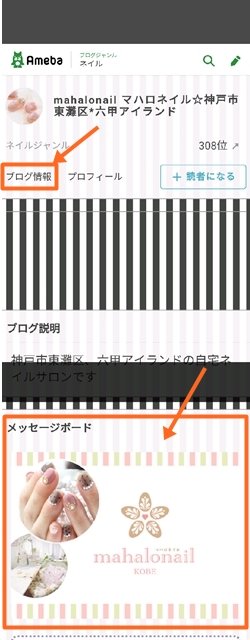
スマホ版のメッセージボード欄
「ヘッダー画像・メニューボタン」が表示されるのはパソコン版のみ。
アメブロカスタマイズで設定した「ヘッダー画像・メニューボタン」が表示されるのはパソコン版のみ。残念ながらスマホ版ではみることができません。
スマホ版のことも考え、メッセージボード欄に画像やボタンを入れておくのはよいアイデアです。
タイトル下メニューボタン(グローバルメニュー)
アメブロカスタマイズでいちばん便利になるのがここ。
ホームページみたいに、タイトル下メニューボタンをつけることができるんです。
これをグローバルメニューと呼びます。ボタンの数は決まっていませんが、5~7個がおすすめです。

タイトル下メニューボタン
ボタンにはそれぞれ、見てほしいページに飛ばすためのリンクを設定することができます。
アメブロ内のページにリンクさせる(内部リンク)
サロンのご案内、メニュー・料金、アクセスなどにリンクするのが一般的ですね。
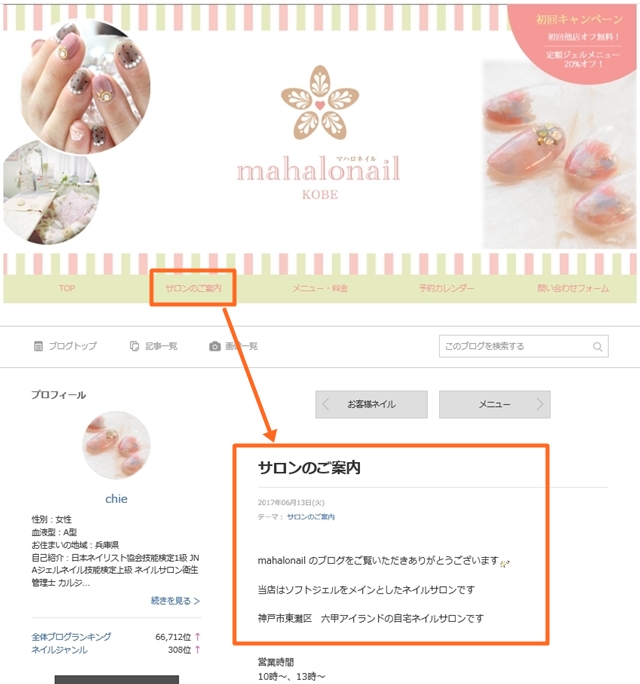
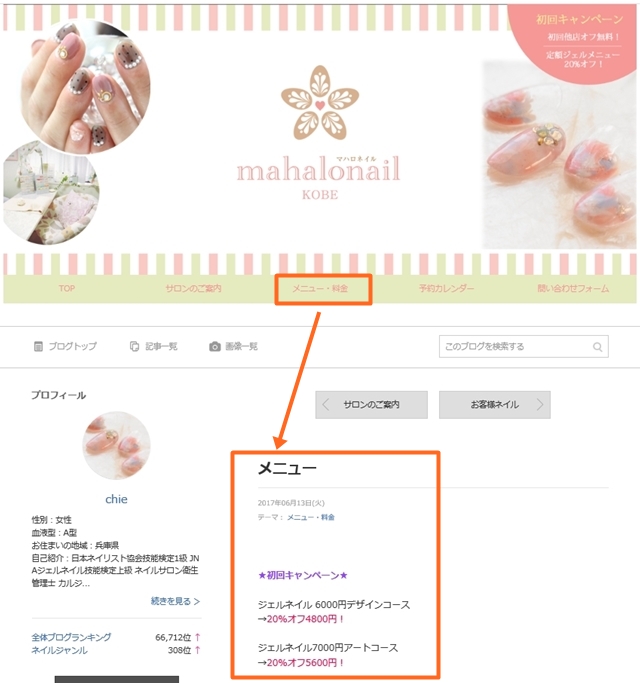
予約カレンダーやお問い合わせフォームなどの別ページにリンクさせる(外部リンク)
予約カレンダーやお問い合わせフォームは無料の高機能なサービスを利用すると便利。
アメブロから外部にリンクを飛ばします。

予約カレンダーにリンク

お問い合わせフォームにリンク
タイトル下にメニューボタンがあると、お客さまは見たいページにワンクリックでたどり着けます。
お問合せフォーム
お問い合わせフォームはformz(フォームズ)をおすすめしました。
登録後15分位で、パソコン・スマホに対応した高機能なメールフォームを作ることができます。
無料版で10個まで項目が設定できます。わたしもこちらを利用しています。
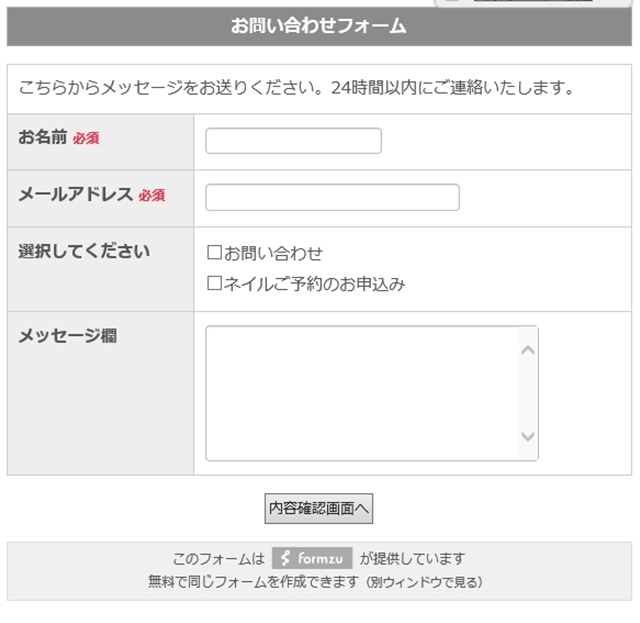
お問い合わせフォーム formz(フォームズ)
予約カレンダー
予約カレンダーはRESERVA(レゼルバ)をおすすめしました。
こちらも無料版で十分。マハロネイルさまにおすすめし、わたしも利用しているのが「スクール・アクティビティ」タイプ。
タイプによって表示やできることが違うので、ヘルプをよく読んで下さいね。
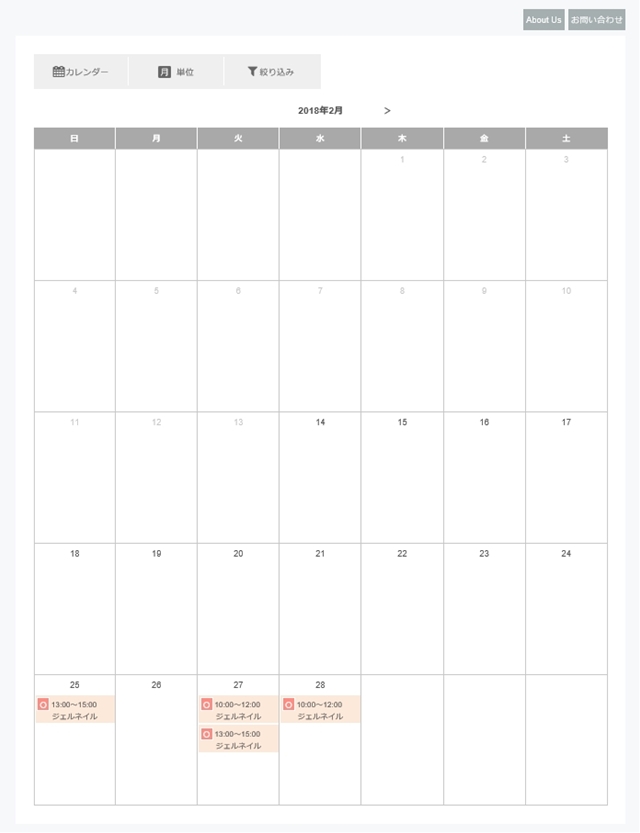
予約カレンダー RESERVA(レゼルバ)
お問合せフォーム・予約カレンダーはパソコンスキルの高い方でしたら、自分でお作りになれるとおもいます。
面倒だから作ってほしい、パソコンに自信がない、ということでしたらレッスン内でも承ります。
マハロネイルさまは、ご自分でもできそうということでしたので、おまかせいたしました。
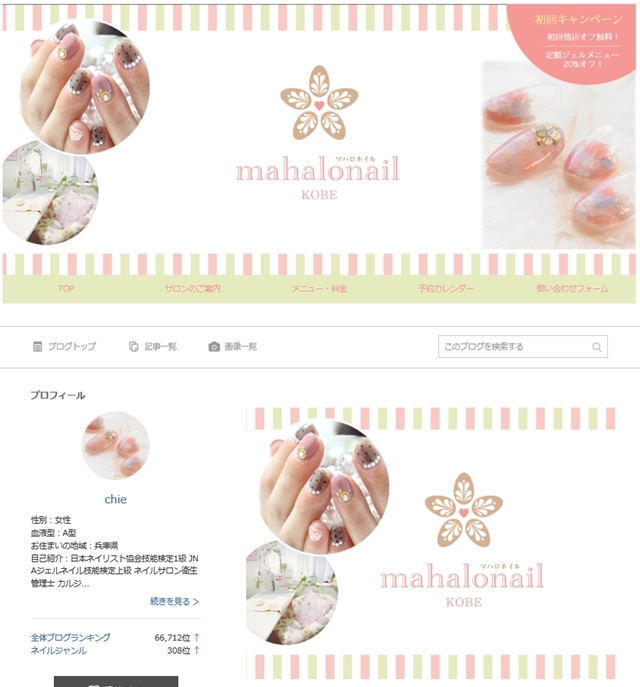
完成です。かわいい~♪すてき~♪
おうちでアメブロカスタマイズの続きをする方法も、お伝えします
最後に、ヘッダー画像の差し替え・メニューボタンのリンク先や色の変更方法についてしっかりとご説明します。
パソカフェのオリジナルテキストがあるので、だいじょうぶ。
ちょっとした変更なら、ぜんぶ自分でできるようになります。
マハロネイルさまのアメブロカスタマイズにかかった時間は3時間(9,000円)でした。おつかれさまでした。
ヘッダー画像の素材(ロゴ・写真・チラシ)を事前に用意してくださっていたこと、予約カレンダーとお問い合わせフォームを自分でお作りになったことで時間が短縮できましたね。
一般的なアメブロカスタマイズ:4時間(12,000円)くらいが目安です。
[blogcard url=”https://pc.paso-cafe.com/lesson/ameblo/”]
よくあるご質問
HTMLやCSSなどの知識がなくても大丈夫?
カスタムに必要なところだけ、ゆっくり丁寧にお教えいたします。
アメブロで配布されているCSS編集用テンプレート・ネットで配布されているカスタマイズ用ソースを利用します。むずかしいタグを書く必要はありません。変更するポイントだけ、わかるようになれば十分です。
パソコンは苦手。すべておまかせできる?
もちろん大丈夫です。
リクエストをお聞きし、レッスン時間内にその場でカスタマイズを仕上げます。
ヘッダー画像の差し替え・メニュー変更方法を学んでお帰りください。
こんなに簡単にできるんだったら、もっとはやくパソカフェに来たらよかった!
「アメブロカスタマイズを自分でやろうと、本を買ったり検索したり。苦労したけど、どうしてもうまくいかなくて。こんなに簡単にできるんだったら、もっとはやくパソカフェに来たらよかった!」そう言ってくださる生徒さんが多いんですよ。
パソコンのことはパソカフェにまかせて、時間を節約してください。
そんなことに時間と労力をつかうより、本来のお仕事につかったほうがいいですものね。
ヘッダー画像の差し替え・メニュー変更方法など、そのあと自分でカスタマイズする方法も一緒にお伝えします。変更したくなったときも、自分でできるから安心ですね。
お読みいただき、ありがとうございました。
女性向け個人レッスン専門【パソコン&カメラ教室パソカフェ】@兵庫県川西市
わたなべゆうこ
[blogcard url=”https://pc.paso-cafe.com/lesson/ameblo/”]


